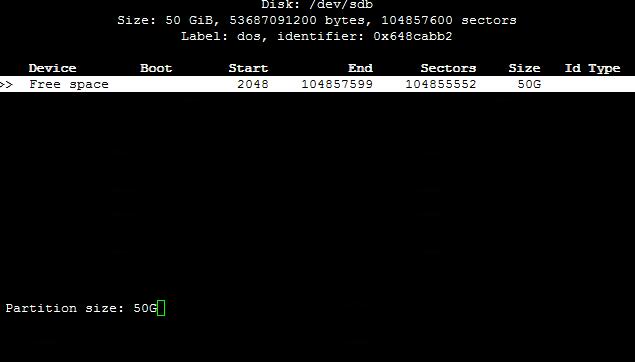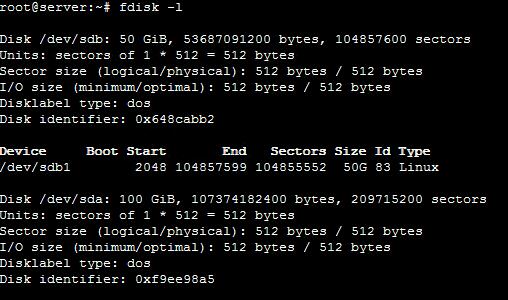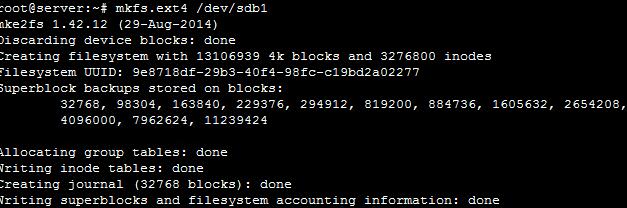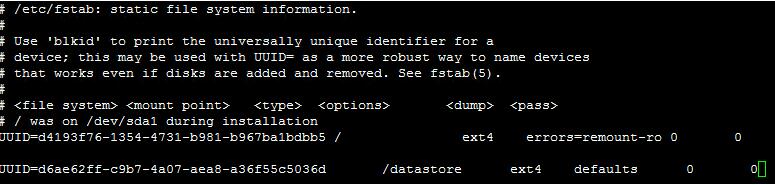文字出处:未知 | 作者:admin | 发布时间:2020-06-10 11:16
在本教程中,我们将在Linux中安装其他硬盘。
首先,我们使用fdisk命令列出系统识别的所有磁盘:
fdisk -l

在我们的示例中,两个硬盘驱动器插入到我们的服务器中:/ dev / sda,我们的系统磁盘(其中包含操作系统)和/ dev / sdb(另外的50 GiB硬盘驱动器,我们将在其上安装该硬盘)系统。这些磁盘的名称可能会有所不同。
首先,我们需要创建一个分区以及一个分区表。当然,可以在一个磁盘上创建多个分区,但是在我们的示例中,我们希望将驱动器的全部容量用于一个分区。对于分区,我们使用cfdisk(fdisk的图形版本):
cfdisk / dev / sdb

在我们的示例中,我们选择dos,它将MBR分区表写入磁盘(对于大于2 TB的磁盘,我们将选择GPT,否则我们将无法利用整个可用磁盘空间)。之后,cfdisk的主菜单打开:
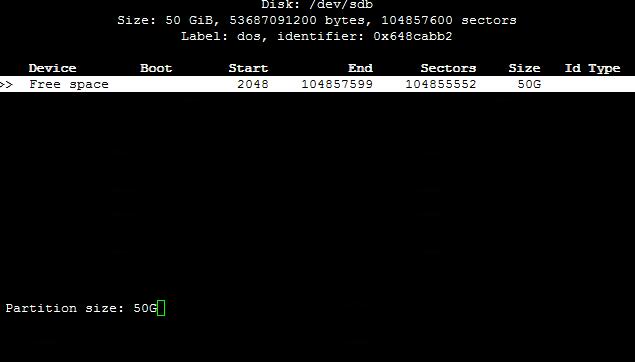
在这里我们可以创建分区。我们通过输入50G并使用Enter-Key进行确认来创建50 GiB分区。

在下一个对话框中,我们选择primary创建一个主分区。

我们用Write确认并输入yes来完成分区的创建。
现在我们有了一个分区,但是还不能在其上存储数据,因为我们仍然需要在其上创建文件系统。我们选择退出以退出cfdisk并检查分区是否已正确创建。为此,我们再次使用fdisk:
fdisk -l
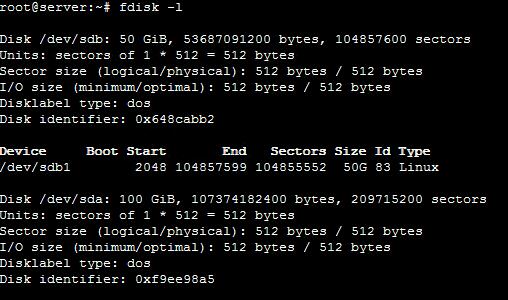
我们的新分区现在列为 / dev / sdb1。因此,一切都按预期进行。
现在,我们将使用文件系统格式化分区。在Linux中,默认情况下选择ext4 。
mkfs.ext4 / dev / sdb1
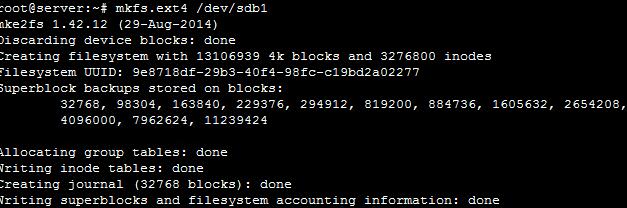
格式化现已完成,硬盘已准备好可以使用。接下来,我们创建一个用于安装分区的文件夹。在整个过程之后,我们在此文件夹中移动或创建的所有数据将存储在新的硬盘驱动器上。在我们的示例中,我们为文件夹使用名称数据存储,但是您当然可以自由选择任何喜欢的名称。使用以下命令,我们创建新文件夹:
mkdir /数据存储
为了将分区挂载到我们刚刚创建的文件夹中,我们在命令行中输入以下内容:
挂载/ dev / sdb1 / datastore
现在,我们的分区已安装在/ datastore中。为了在重启后自动挂载分区,我们在配置文件/ etc / fstab中添加了一行。但是在这样做之前,我们需要找出分区的UUID。
blkid / dev / sdb1

UUID =”之后的部分是分区的UUID。我们复制它(不带引号),然后在文本编辑器中打开/ etc / fstab
vi/ etc / fstab
使用箭头键,将光标导航到文件末尾并粘贴以下行:
UUID = d6ae62ff-c9b7-4a07-aea8-a36f55c5036d / datastore ext4默认值0 0
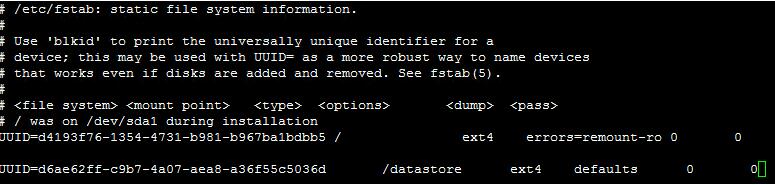
确保将UUID替换为您的实际UUID。